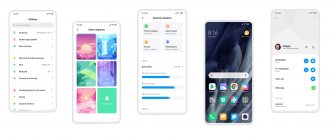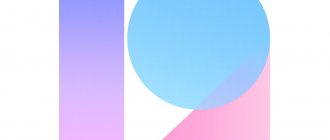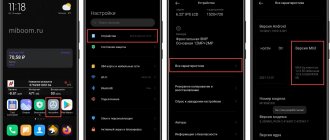Что внутри у смартфонов POCO?
Всем привет, смартфоны Poco выходят с завидной регулярностью и привлекают всё больше внимания. Они имеют свой стиль не только снаружи, но и внутри. В них установлена особая версия MIUI для Poco. Но чем она отличается? И идут ли на пользу такие изменения? Разберёмся вместе. Поехали!
Начну с самого главного. Poco Launcher – это надстройка над MIUI. Причём это интересный симбиоз «чистого» Андроида и его Mi-версии. Изменения есть и они призваны визуально разделить смарты от Xiaomi/Redmi и уже независимого Poco.
Приложения
Миниатюры всех приложений у Poco имеют круглую форму. Круглыми будут не только предустановленные, а и скаченные программы. Это подход чистого Андроида и выглядит лаконично. Даже свежо, ведь мы привыкли к видоизменённому «роботу» от производителей смартфонов, а не к оригинальному.
Иконки приложений отличаются от обычной MIUI не только по форме, а ещё и по цветовому решению. Кружочки на рабочем столе более яркие и цветастые. Особенно это выигрышно смотрится с классической светлой темой оформления. Кстати, а какой темой вы обычно пользуетесь? Я включаю тёмную тему только, если ночью не спится, а так всегда использую классический вид.
Как отключить или полностью удалить лаунчер
Отключить Poco Launcher можно через настройки:
- Откройте «Настройки» телефона.
- В списке «Все программы» найдите системный лаунчер (он выделен оранжевой иконкой с изображением дома).
- На странице лаунчера есть три кнопки внизу экрана. Необходимо выполнить действие «Clear Updates», для того чтобы удалить обновления и временно отключить приложение. Если хотите удалить лаунчер навсегда, то нажмите так же «Clear Data» — исчезнут все данные и доступные обновления.
- Перезагрузите телефон, после чего система вернет базовый лаунчер, который изначально установлен на устройстве.
Меню приложений
В смартфонах Mi и Redmi по умолчанию особого меню для приложений нет. То есть вы можете включить его, но для этого нужно идти в настройки рабочего стола и уже там выбирать между обычным видом и этим (с отдельным меню для всех установленных приложений и игр). Как это работает: для доступа к полной библиотеке приложений из любого рабочего стола нужно просто свайпнуть снизу вверх. Причём сделать это можно в любой части экрана, лишь бы жест был именно снизу вверх.
В этом меню не всё так просто и есть, о чём рассказать:
- В самом верху вы увидите категории. Они формируются автоматически: игры, общение, инструменты и тд. Для перемещения по ним можно: листать столы или нажать на название категории.
- Справа от категорий будет значок настроек. Там можно выбрать количество приложений в ряду, изменить/добавить или вообще отключить категории и другое.
- В общем списке вы увидите разделение всех приложений на два больших лагеря. Первый будет всегда выше и он формируется из ваших самых популярных приложений, а уже под ним будут вообще все программы в алфавитном порядке. Избранное формируется онлайн. То есть, если вы начали чем-то активно пользоваться, то оно появляется в этом быстром списке само.
- В самом низу расположена строка поиска. Там вы сможете искать приложение или игру по названию. Удобно, что результаты поиска появляются даже при наборе одной буквы.
Что такое POCO Launcher?
Когда дело доходит до выбора лаунчера, оказывается, что в Плей Маркете их очень много, и каждый человек, при желании, найдет себе подходящий. Это хорошо, ведь Android всегда славился кастомизацией. С другой стороны, — такое разнообразие усложняет выбор пользователям. Сейчас огромной популярностью заслуженно пользуются такие интерфейсы как Nova, Apex, Pixel и Action.
ПОКО Лаунчер написан специально для смартфона Pocophone F1 в фирменном стиле MIUI.
Позднее компания заявила, что он станет доступен и для других устройств. Первое время в Play Store его не было, и для установки приходилось скачивать .apk-файл со сторонних ресурсов, а лишь затем инсталлировать его на телефон. Сейчас все иначе. Программа вышла из стадии тестирования и доступна для загрузки в официальном магазине приложений.
Меню быстрых функций
Если список программ вызывается свайпом снизу вверх, то панель управления вызывается свайпом сверху вниз. Причём вызывать её можно тоже из любого места, ваш жест всегда будет распознан корректно.
Здесь у вас тоже есть выбор: стандартный вид или обновлённый. Обыкновенный стиль: по свайпу в любой части экрана опускается одна шторка. На ней сверху будет панель с быстрыми функциями, а ниже – все уведомления. Новый стиль центра управления: для шторки с уведомлениями – свайпаем в левой части экрана, для доступа к панели управления – по правой половине. Новый вид копирует iOS, но там это легко объяснимо «чёлкой», то есть свайпаем слева от выреза или справа от него. Причём это не касается Айфонов без выреза, но MIUI сделали что-то похожее и для обычной формы дисплеев.
Установка POCO Launcher
Мы скачивали ее из Play Store. Это простейший способ и наиболее безопасный, поэтому и вам рекомендуем поступить так же.
- Запустите Плей Маркет.
- Введите в поисковую строку «Poco Launcher».
- Перейдите в карточку приложения через список подсказок.
- Нажмите «Установить», а затем кликните на «Открыть».
- В приветственном меню, клацните «Начать».
- Далее выберите обои рабочего стола (стандартные, которые будут меняться или какие-то свои).
- Активируйте доступ к оповещениям, если хотите видеть бейджи о пропущенных уведомлениях.
- Когда система предложит сделать ПОКО Лаунчер главным, согласитесь.
Далее вам останется только выполнить основные настройки. О его главных особенностях мы расскажем ниже.
Скорость работы
При упоминании слово «надстройка» и «лаунчер» мы сразу начинаем задумываться о скорости работы. Ведь любые добавления могут отразиться на быстродействии и даже времени работы от одного заряда. У Poco с этим полный порядок. Симбиоз оригинального Андроида и Mi-оболочки дали отличный результат. Косметические изменения вообще никак не отразились на скорости и зарядке. А уж в эффективности прошивки от Xiaomi/Redmi сомневаться вообще не приходится, правда? Тем более современные смартфоны от Poco в любой ценовой группе имеют отличное сочетание начинки и батареи. Так что по этому поводу переживать вам точно не придётся. Итог: система работает отлично – быстро и без каких-либо проблем.
Основные фишки лаунчера
Лаунчер был выпущен в 2022 году и за время своего существования успел войти в ТОП-15 лучших программ Google Play для телефонов на базе операционной системы Андроид. Среди основных фишек во внешнем виде и функционале пользователи выделяют:
- минималистичный дизайн, который был достигнут благодаря внедрению скрытого и бокового меню;
- темная (ночная) тема, которая не только экономит расход аккумулятора, но и снижает уровень воздействия экрана на глаза в темное время суток;
- удобная персонализация, за счет которой можно устанавливать собственные темы и создавать кастомные иконки, а также менять их размер, цвет и группировку;
- быстрый поиск приложений по различным критериям, начиная с названия или заглавной буквы и заканчивая цветом или размером значка;
- папка с «важным», которая настраивается путем автоматической или ручной группировки программ;
- отсутствие медленных системных анимаций или длительных переходов — Poco Launcher работает быстро и бесперебойно;
- быстрая блокировка путем двойного касания по экрану;
- совместимость с Android 8 и Android Q.
Свободное пространство с галереей
Подобно функции «Освободить место» в Google Фото, MIUI теперь имеет идентичную функцию в своем родном приложении «Галерея». Однако подход к освобождению хранилища совершенно другой. Приложение Галерея автоматически обнаруживает мемы, старые и тяжелые видео, некачественную графику от WhatsApp. и другие ненужные медиа-файлы. После этого вы можете пойти дальше и удалить эти медиа-файлы одним нажатием. Это замечательный способ удалить все фотографии «доброго утра», которые вы получили в WhatsApp. Чтобы получить доступ к этой функции, просто откройте приложение «Галерея», коснитесь 3-точечного меню и выберите «Освободить место». Теперь приложение Галерея сделает свое волшебство.
Лучшие настройки MIUI, которые вы должны изменить
Здесь мы упомянули 15 лучших настроек MIUI, которые вы должны знать и использовать чаще. Мы провели тестирование на Poco X2, Redmi K20 Pro и Redmi Note 8 Pro, и все устройства работают под управлением MIUI 11. Мы надеемся, что все эти настройки будут работать и на более старых версиях MIUI. Однако, если вы хотите узнать больше о конкретных версиях MIUI, перейдите к нашим специальным статьям о лучших возможностях MIUI 11, функциях MIUI 10 и функциях MIUI 9. Теперь без каких-либо задержек, давайте начнем.
Рассчитайте разницу в дате и возрасте
В последнее время многие нативные приложения на MIUI получили некоторые новые функции, в том числе калькулятор, который был значительно улучшен. Теперь, используя родное приложение Калькулятор на MIUI, Вы можете найти разницу между двумя датами с точки зрения лет, месяцев и дней. Кроме того, вы также можете легко рассчитать свой возраст, введя дату своего рождения. Обе эти функции доступны в разделе «Жизнь» приложения «Калькулятор».
Отключите тень уведомлений на экране блокировки
Большинство пользователей MIUI не осознают необходимость отключения тени уведомлений на экране блокировки. Тем не менее, это может значительно улучшить безопасность вашего устройства, и вот как. Например, если ваш смартфон украден, а тень уведомлений отключена, то вор не может отключить мобильные данные или служба определения местоположения с экрана блокировки. Конечно, можно удалить SIM-карту физически, но WiFi и GPS останутся включенными. И всякий раз, когда ваш смартфон подключается к сети Wi-Fi, вы получите местоположение устройства. Кроме того, с принятием e-SIM в будущем воры не смогут отключить какие-либо службы с экрана блокировки. Таким образом, чтобы включить эту функцию, откройте «Настройки» -> «Уведомления» -> «Уведомление о блокировке экрана» -> отключите переключатель «Открыть тень уведомлений на экране блокировки». Вы сделали.
Ярлыки отпечатков пальцев
Ярлык отпечатка пальца — одна изящная особенность, которую я люблю на MIUI. Это делает устройство легким в использовании, и вы можете решить множество задач простым жестом на датчике отпечатков пальцев. Например, вы можете откройте определенное приложение, например камеру, или инициируйте платеж, используя QR-код просто долгое нажатие на датчик отпечатков пальцев. Чтобы включить его, откройте «Настройки» -> «Пароли и безопасность» -> «Разблокировка отпечатков пальцев» -> «Ярлыки». Здесь включите переключатель «Ярлыки отпечатков пальцев» и настройте жест.
Замечания: Эта функция доступна только на Redmi K20 и K20 Pro.
Установите обратный отсчет для режима «Не беспокоить» и «Тихий режим».
Иногда мы включаем режим DND или Silent и забываем отключить его. Это приводит к множеству оставшихся без ответа звонков и пропущенных напоминаний. Чтобы решить эту проблему, в MIUI вы можете установить обратный отсчет, чтобы по истечении запланированного времени режим DND или Silent будет отключен, И вы можете получать уведомления о вызовах или уведомления календаря, не пропуская ничего. Таким образом, чтобы включить обратный отсчет, нажмите кнопку громкости, а затем нажмите на 3-точечное меню. Здесь нажмите «Без звука» или «Не беспокоить» и выберите время обратного отсчета. Это оно.
Коротко о главном
А теперь пора подвести итоги и систематизировать полученную информацию. Это поможет определиться с ответом на вопрос, нужен ли конкретно вам ПОКО Лаунчер.
- Оболочка POCO Launcher – это быстрый и лёгкий лаунчер, использующийся по умолчанию в телефонах POCO, который можно установить на любой смартфон в виде обычного приложения из GooglePlay.
- У лаунчера широкие возможности в плане кастомизации, отдельное меню приложений (неотключаемое) и большое количество интересных функций.
- Есть ещё более облегчённые версии приложения, которые устанавливаются с помощью скачанных файлов формата APK.
- В лаунчере плохо реализованы жесты для управления смартфоном, однако на самих телефонах POCO такого не наблюдается. Проблема только со сторонними телефонами.
Аварийный SOS
Emergency SOS — одна из важнейших функций MIUI, и вы должны сразу же включить ее. В случае, если вы находитесь в чрезвычайной ситуации, вы можете быстро нажмите кнопку питания 5 раз, чтобы отправить сообщение SOS на ваши закрытые контакты с вашим местоположением и истории звонков. Вы можете включить его через Настройки -> Пароли и Безопасность -> Аварийный SOS. Здесь включите переключатель, добавьте свои экстренные контакты и настройте опцию «история звонков».